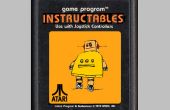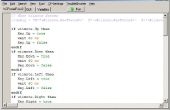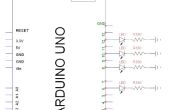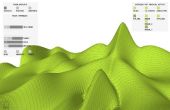Paso 37: Máquina voladizos - adaptable a la mayoría






Los voladizos en primer lugar de la máquina y luego frente a la parte a la dimensión final.
1. en el árbol de levas característica, haga clic en Setup2.
2. en la cinta, haga clic en Herramienta de isométricos.
3. en la cinta, haga clic en 2D compensación adaptativa.
4. Haga clic en la herramienta.
5. en la sección de documentos abiertos, haga clic en Haas molino de certificación. Esto nos permite seleccionar de herramientas ya utilizadas.
6. Haga clic en #132 1/2" bruto EM corto.
7. Haga clic en seleccionar.
8. en la ventana de gráficos, haga clic en el contorno exterior de la parte inferior de la pieza.
9. en la ficha de pases , asegurar que stock a la licencia está activada.
10. Haga clic en la ficha de vinculación .
11. en nivel estancia abajo desplegable, cambie a la mayoría.
Nota: Usted puede haber notado compensación adaptable de las trayectorias de herramienta contienen muchas herramienta vertical se retrae. Cambiando el nivel de abajo de la estancia a la mayoría, estamos pidiendo el software para calcular un 3D ruta posicionamiento rápido la herramienta puede viajar con seguridad sin completamente retráctil o correr en la parte. Este ligeramente retrae la herramienta, pero no completamente y volver a posiciones de la herramienta completa rápida velocidad a la siguiente posición de la corte. Esto reduce el tiempo de ciclo, pero es intensivo del procesador de la computadora por lo que no está habilitado de forma predeterminada. Queremos que nuestro software para generar rápidamente las trayectorias de herramienta y esto puede retrasar un poco las cosas.
12. Haga clic en OK para generar la trayectoria de herramienta.
13. en el árbol de levas característica, haga clic en Setup1, presionada la tecla Mayús en el teclado y haga clic en Setup2. Selecciona todas las trayectorias de herramienta en todas las configuraciones.
14. en la cinta, haga clic en simulación.
15. en la línea de tiempo, haga clic en la trayectoria justo antes de la compensación adaptable de Setup2. Avanza la simulación rápidamente al punto que estamos trabajando.
16. Haga clic en Play.
17. ¿se puede detectar la diferencia con nivel estancia abajo a la mayoría? Comparar esta trayectoria de herramienta para Adaptive2 2D que utiliza T132 0.5" áspero EM corto.
18. Haga clic en cerrar para cerrar la simulación
19. en la cinta, haga clic en Guardar.